Bridge使用教程:从macOS上的设备导入照片
2023-10-20 363今天分享的是Bridge使用教程:从macOS上的设备导入照片,在macOS上,Bridge提供了附加选项“ 文件”>“从设备导入”以从设备导入媒体。当您在macOS上工作时,此选项的导入设置受到限制,可以用作“ 文件”>“从相机获取照片”选项的替代选项。
在macOS上,Bridge提供了附加选项“ 文件”>“从设备导入”以从设备导入媒体。当您在macOS上工作时,此选项的导入设置受到限制,可以用作“ 文件”>“从相机获取照片”选项的替代选项。
对于以PTP或MTP模式连接的设备(例如相机或基于Android的设备)
将设备模式从PTP / MTP更改为USB模式/大容量存储模式,然后将设备连接到计算机。
注意:
有关如何更改模式的说明,请参阅设备制造商提供的文档。
Adobe Bridge现在会检测到该设备,您可以开始从该设备导入媒体。步骤在下面提到。
对于iDevice(例如iPad或iPhone)
1.将您的iDevice连接到计算机。
2.单击文件>从设备导入。出现的对话框将自动识别连接的设备。
3.选择要导入的媒体,选择要导入到的位置,然后单击下载。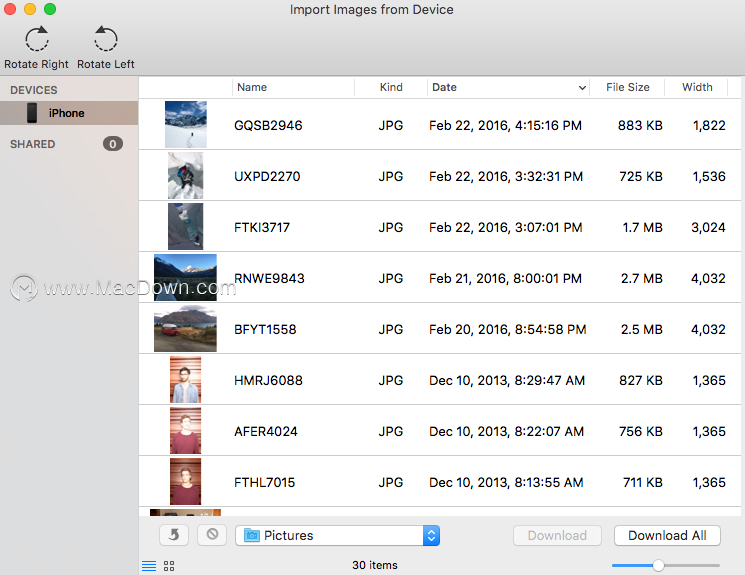 所选媒体文件将导入到Adobe Bridge。
所选媒体文件将导入到Adobe Bridge。
4.所选媒体文件将导入到Adobe Bridge。默认情况下,Bridge中的媒体文件将导入到/ Users / <您的用户名> / Pictures。 您可以在“ 文件夹”面板中找到此文件夹。
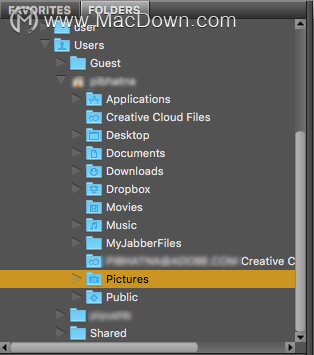
相关资讯
查看更多-

PD3.1协议加持!第三方设备能否替代原厂快充?MacBook Pro 16 M4 Pro充电兼容性测试
-

5500mAh大电池+100W 超级快充,部分设备支持百瓦PPS,荣耀300 Pro充电兼容性测试
-

微软示警开发者:新型 macOS 恶意软件 XCSSET 变种卷土重来,隐蔽性更强、攻击手段更狡猾
-

苹果展示“顽皮跳跳灯”原型机器人设备,丰富拟人化动作有望应用于未来带屏 HomePod 智能音箱
-

苹果用户反馈称 Mac App Store 不再支持 macOS 10.14 及更早版本
-

被 M1 反超,iPhone 16 Pro Max 首次跌出安兔兔 iOS 设备性能排行前十
-

苹果公司开年首“修”:发布补丁解决 iOS / macOS 已被黑客利用 CVE-2025-24085 提权漏洞
-

苹果分享 macOS 15 Sequoia 技巧,Mac 启动行为由你掌控
-

信息显示《赛博朋克 2077》原生苹果 macOS 版即将上线,支持光追
-

苹果 macOS 15.3 正式发布
最新资讯
查看更多-

- 苹果 iPhone 应用精彩纷呈,iPad 用户望眼欲穿
- 2025-02-06 319
-

- 苹果官方发布指南:如何禁用 MacBook 自动开机功能
- 2025-02-05 303
-

- 苹果分享 macOS 15 Sequoia 技巧,Mac 启动行为由你掌控
- 2025-02-02 279
-

- 苹果首次公布AirPods固件升级攻略:共6步
- 2025-01-30 234
-

- 苹果 iPhone 用户禁用 Apple Intelligence 可释放最多 7GB 存储空间
- 2025-01-30 213
热门应用
查看更多-

- 快听小说 3.2.4
- 新闻阅读 | 83.4 MB
-

- 360漫画破解版全部免费看 1.0.0
- 漫画 | 222.73 MB
-

- 社团学姐在线观看下拉式漫画免费 1.0.0
- 漫画 | 222.73 MB
-

- 樱花漫画免费漫画在线入口页面 1.0.0
- 漫画 | 222.73 MB
-

- 亲子餐厅免费阅读 1.0.0
- 漫画 | 222.73 MB
-
 下载
下载
湘ICP备19005331号-4copyright?2018-2025
guofenkong.com 版权所有
果粉控是专业苹果设备信息查询平台
提供最新的IOS系统固件下载
相关APP应用及游戏下载,绿色无毒,下载速度快。
联系邮箱:guofenkong@163.com